Atualizado em maio 2024: Pare de receber mensagens de erro e deixe seu sistema mais lento com nossa ferramenta de otimização. Adquira agora em este link
- Baixe e instale a ferramenta de reparo aqui.
- Deixe-o escanear seu computador.
- A ferramenta irá então consertar seu computador.
Se você iniciar um programa no Windows, ele deve funcionar sem problemas. Mas às vezes pode mostrar mensagens inesperadas. “O aplicativo não conseguiu iniciar corretamente” é um deles. Mas você pode resolver esse problema rapidamente.
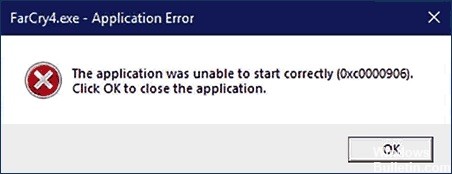
Antes de avançar para a solução, você deve saber um pouco mais sobre este problema. Normalmente, esse tipo de mensagem indica um problema no arquivo DLL. Normalmente, ele não indica qual arquivo DLL é problemático. Porém, ele exibe códigos de erro adicionais, como 0xc0000142, 0xc000007b, 0xc0000005, 0xc0000906. Programas ou serviços antivírus de terceiros também podem causar esse tipo de problema. Resolver esse problema pode, portanto, parecer um pouco complicado. Mas, acredite em mim, é muito simples.
Estas são as razões para este erro de aplicativo:
- Arquivos de software danificados (tente instalá-los de outra fonte)
- Arquivos de sistema corrompidos do Windows (tente verificar a integridade dos arquivos do sistema).
- Mau funcionamento do programa antivírus (nesse caso, o erro 0xc0000906 é acionado para quase todos os EXE que você deseja executar). Remova completamente o seu antivírus, reinicie-o e reinstale-o, se necessário.
Executando uma restauração do sistema

Se você começou recentemente a experimentar esse comportamento, há uma alta probabilidade de que o problema ocorra devido a uma alteração recente no sistema. Como alguns dos usuários envolvidos confirmaram, serviços de terceiros podem ser responsáveis por esse problema.
Nesse caso, o uso do utilitário de recuperação do sistema é uma das maneiras mais práticas de resolver o problema. Observe que o Windows está configurado por padrão para armazenar regularmente instantâneos de visões importantes (instalação de atualizações críticas, instalações de terceiros etc.)
No entanto, antes de começar a seguir essas instruções, lembre-se de que todas as alterações feitas desde a criação do ponto de recuperação serão perdidas se você usá-lo para restaurar o computador. Isso inclui todos os aplicativos instalados, drivers, aplicativos de terceiros, jogos e tudo mais.
Atualização de maio de 2024:
Agora você pode evitar problemas com o PC usando esta ferramenta, como protegê-lo contra perda de arquivos e malware. Além disso, é uma ótima maneira de otimizar seu computador para obter o máximo desempenho. O programa corrige erros comuns que podem ocorrer em sistemas Windows com facilidade - sem necessidade de horas de solução de problemas quando você tem a solução perfeita ao seu alcance:
- Passo 1: Baixar Ferramenta de Reparo e Otimização de PC (Windows 10, 8, 7, XP e Vista - Certificado Microsoft Gold).
- Passo 2: clique em “Iniciar digitalização”Para localizar os problemas do registro do Windows que podem estar causando problemas no PC.
- Passo 3: clique em “Reparar tudo”Para corrigir todos os problemas.
Se você entender as consequências desse método, siga estas instruções para iniciar o processo de recuperação:
- Pressione Windows + R para abrir uma caixa de diálogo Executar. Em seguida, digite “rstrui” na caixa de texto e pressione Enter para abrir o menu Restauração do Sistema.
- Quando você chegar na tela inicial de recuperação do sistema, clique em Avançar para ir para o próximo menu.
- Na próxima tela, primeiro marque a caixa associada a Mostrar mais pontos de restauração. Quando essa etapa estiver concluída, comece a comparar os dados para cada ponto de recuperação registrado e selecione o que foi criado antes que o erro 0xc0000906 ocorra. Depois que o ponto de recuperação correto for selecionado, clique em Avançar para retornar ao último menu.
- Quando esse ponto é atingido, o utilitário está pronto para uso. Tudo o que você precisa fazer é iniciar o processo de recuperação clicando em Concluir.
- Feito isso, o seu PC reinicia e o estado anterior é inserido. Quando o processo estiver concluído, tente reiniciar os aplicativos e veja se o erro 0xc0000906 foi corrigido.
Executar varreduras DISM e SFC

Acontece que, na grande maioria dos casos, esse erro ocorre devido a algum tipo de corrupção de arquivo do sistema. O erro do aplicativo 0xc0000906 geralmente se refere a casos de alterações anteriores do sistema, como uma atualização do sistema operacional.
Se esse cenário for aplicável, o método mais eficaz que você pode tentar é executar varreduras do DISM e SFC para corrigir o erro do aplicativo 0xc0000906.
Etapa 1: Pressione Windows + R para abrir a caixa de diálogo Executar, digite cmd e pressione Ctrl + Shift + Enter para abrir um prompt alto do CMD.
Etapa 2: Digite os seguintes comandos e pressione Enter para iniciar cada verificação do DISM:
Dism.exe / online / imagem-de-limpeza / scanhealth
Dism.exe / online / imagem de limpeza / restauração de saúde
Etapa 3: aguarde a conclusão da análise do DISM e reinicie o computador.
Etapa 4: Abra o prompt de comando novamente como administrador. Digite sfc / scannow na janela e pressione Enter para iniciar a verificação SFC.
Etapa 5: Reinicie o computador e verifique se o erro do aplicativo 0xc0000906 foi corrigido na próxima vez que o sistema for iniciado.
Dica do especialista: Esta ferramenta de reparo verifica os repositórios e substitui arquivos corrompidos ou ausentes se nenhum desses métodos funcionar. Funciona bem na maioria dos casos em que o problema é devido à corrupção do sistema. Essa ferramenta também otimizará seu sistema para maximizar o desempenho. Pode ser baixado por Clicando aqui

CCNA, Desenvolvedor da Web, Solucionador de problemas do PC
Eu sou um entusiasta de computador e pratico profissional de TI. Eu tenho anos de experiência atrás de mim em programação de computadores, solução de problemas de hardware e reparo. Eu me especializei em Desenvolvimento Web e Design de Banco de Dados. Eu também tenho uma certificação CCNA para Design de Rede e Solução de Problemas.

